Benutzerdefiniertes Design
Sie können anstatt des festgelegten Standard XMLSpy Designs ein angepasstes Design für die Schema-Dokumentation erstellen. Das angepasste Design wird in einem StyleVision SPS erstellt, das eine Design-Vorlage für das Ausgabedokument darstellt.
Erstellen des SPS
Ein StyleVision Power Stylesheet (oder SPS) wird mit Hilfe des StyleVision Produkts von Altova erstellt. Einem SPS zur Generierung von Schema-Dokumentation muss ein XML-Schema zugrunde liegen, das die Struktur der Schema-Dokumentation festlegt. Dieses Schema heißt SchemaDocumentation.xsd und wird mit Ihrem XMLSpy Paket mitgeliefert. Es wird im Verzeichnis C:\Dokumente und Einstellungen\<Benutzername>\Eigene Dateien\Altova\XMLSpy2025\Dokumentation\Schema. gespeichert.
Beim Erstellen des SPS Designs in StyleVision werden Nodes aus dem Schema SchemaDocumentation.xsd in die Design-Vorlage eingefügt und Formatvorlagen und Eigenschaften zugewiesen. Zusätzliche Komponenten wie Links, Tabellen und Bilder können ebenfalls zum SPS hinzugefügt werden. Auf diese Weise kann die gesamte Ausgabe im SPS gestaltet werden. Wie man ein SPS Design in StyleVision erstellt, wird im Benutzerhandbuch von StyleVision im Detail beschrieben.
Die Verwendung eines SPS zur Generierung von Schema-Dokumentation hat den Vorteil, dass Sie die vollständige Kontrolle über das Design der Schema-Dokumentation haben. Beachten Sie auch, dass die PDF-Ausgabe der Schema-Dokumentation nur dann verfügbar ist, wenn ein benutzerdefiniertes SPS verwendet wird; PDF-Ausgabe steht nicht zur Verfügung, wenn das festgelegte XMLSpy Design verwendet wird.
Festlegen des für die Schema-Dokumentation verwendete SPS
Nachdem ein SPS erstellt worden ist, kann es zum Generieren von Schema-Dokumentation verwendet werden. Das SPS, das Sie für die Generierung der Schema-Dokumentation verwenden möchten, wird im Dialogfeld "Schema-Dokumentation" (aufgerufen über den Befehl Schema-Design | Dokumentation generieren...) ausgewählt. Wählen Sie im Bereich "Dokumentationserstellung" dieses Dialogfelds (siehe Abbildung unten) die Optionsschaltfläche Beutzerdefiniertes Design für das HTML-, Word-, RTF- oder PDF-Format aus. Sie können dann auf die Schaltfläche Durchsuchen klicken und das gewünschte SPS im Dateisystem auswählen. Klicken Sie im Dialogfeld auf OK und geben Sie im Dialogfeld "Speichern", das erscheint, das Verzeichnis und den Namen der Ausgabedatei ein.
| Anmerkung: | Der Pfad zum Schema, auf dem die SPS-Datei basiert, (WSDLDocumentation.xsd or WSDL20Documentation.xsd (siehe oben) muss im SPS korrekt angegeben sein: |
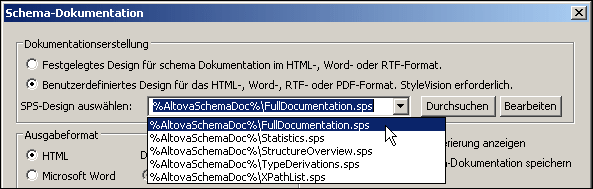
Die folgenden editierbaren SPS-Designs für die Schema-Dokumentation werden mit XMLSpy geliefert. Sie befinden sich im Unterverzeichnis Altova\XMLSpy2025\Documentation\Schema\ des Verzeichnisses "(Eigene) Dokumente":
•OverallDocumentation.sps, mit dem die vollständige Dokumentation über das Schema generiert wird
•Statistics.sps, das die Anzahl der globalen und lokalen Elemente, Attribute und Attributgruppen, sowie Simple Types und Complex Types für das Hauptschema und für jede Schemadatei separat auflistet
•StructureOverview.sps, mit der eine Struktur der globalen Elemente und Complex Types bis zu einer einstellbaren Tiefe ausgegeben wird
•TypeDerivations.sps, das Simple Types und Complex Types sowie alle ihre direkt und indirekt abgeleiteten Typen in Baumform auflistet
•XPathGenerator.sps, das alle möglichen XPath-Statements bis zu einer einstellbaren Tiefe generiert
Diese Dateien sowie alle anderen SPS-Dateien, die Sie kürzlich aufgerufen haben, stehen in der Dropdown-Liste der Option Benutzerdefiniertes Design zur Verfügung (siehe Abbildung oben).
Durch Klicken auf die Schaltfläche Bearbeiten im Bereich "Dokumentationserstellung" wird StyleVision gestartet und das ausgewählte SPS in einem StyleVision Fenster geöffnet. Um eine Vorschau auf das resultierende Dokument in StyleVision zu erhalten, benötigen Sie eine XML-Arbeitsdatei. Den oben aufgelisteten SPS-Designs wurde bereits eine XML-Beispieldatei namens Sample.xml zugewiesen, die sich im folgenden Unterordner des Verzeichnisses "(Eigene) Dokumente" befindet:
Altova\XMLSpy2025\Documentation\Schema\SampleData
| Anmerkung: | Um ein SPS zum Generieren von Schema-Dokumentation verwenden zu können, muss StyleVision auf Ihrem Computer installiert sein. |